Как комментировать PDF-файлы и управлять ими [Лучшие приложения]
Последнее изменение: 24 февраля 2021 г.
- Аннотации PDF в Windows 10 улучшат вашу работу и учебу.
- Вы можете легко редактировать и комментировать эти файлы PDF с помощью этих премиальных инструментов.
- Выполните следующие действия, чтобы узнать, как создавать и редактировать PDF-файлы с помощью Drawboard.
- Выбранное нами программное обеспечение для аннотаций PDF имеет комплексный и простой в использовании пользовательский интерфейс.
Как насчет использования лучшего менеджера документов? Сделайте все свои документы доступными и безопасными с помощью Adobe Acrobat Reader. Этот инструмент управления документами также позволит вам ставить электронную подпись и создавать официальные формы, чтобы сэкономить ваше время на работе. Получите его для своего ПК, и вы сможете:
- Открывайте, печатайте и редактируйте все ваши PDF-файлы и файлы других типов.
- Заполнять PDF-формы проще
- Храните важные документы в зашифрованном виде
Получите все приложения по специальной цене!
Программное обеспечение для управления документами №1 в мире теперь по отличной цене, так что поторопитесь!
Вы ищете способы создавать и комментировать PDF-файлы в Windows 10? У вас есть несколько вариантов, а именно специальные программы, которые вы можете использовать для этого.
Большинство из них поставляется с бесплатным пробным периодом или в виде бесплатной версии с несколькими функциями. Так что вы можете попробовать все из них, чтобы увидеть, какой из них вам подходит.
Независимо от того, какую программу вы выберете, все они являются отличными инструментами для инженеров, строителей, архитекторов, студентов, учителей, путешественников и просто всех, кому нужно сделать разметку в PDF-документе.
Некоторые пользователи также искали следующее:
- документы слияния PDF-файлов
- чертежная доска pdf переносная
Итак, давайте углубимся и посмотрим наши рекомендации и то, что каждый из них может предложить.
Как я могу создавать, комментировать и управлять файлами PDF?
1 Используйте Adobe Acrobat для добавления комментариев к файлам PDF
- Начните с загрузки Adobe Acrobat.
- Установите его.
- Откройте файл PDF в Acrobat.
- Затем выберите инструмент «Комментарий».
- Выберите Добавить аннотации PDF к вашему файлу. Выделение текста, зачеркивание содержимого, добавление текстовых полей или заметок – все это удобные варианты выбора для достижения наилучших результатов.
- После внесения желаемых изменений не забудьте сохранить файл.
В бегах Adobe Acrobat поддерживает рабочий процесс на нескольких платформах. Используйте его на компьютере, на работе или в мобильном телефоне, чтобы долгая поездка не была пустой тратой времени.
Создание, аннотирование и управление PDF-файлами будет похоже на прогулку по парку благодаря всем расширенным инструментам и удобному интерфейсу.
Вы даже можете воспользоваться опцией «Поделиться с другими», чтобы отправить файл своим коллегам. Однако обратите внимание, что поддерживаются только избранные аннотации.
2 Попробуйте Icecream PDF Editor для редактирования документов
- Скачайте Icecream PDF Editor.
- Установите программу.
- Дважды щелкните, чтобы открыть его.
- После того, как вы открыли новый файл, остальная часть процесса не требует пояснений.
- Делайте, что хотите, с помощью данных инструментов.
Icecream PDF Editor – известная программная альтернатива Adobe Reader для управления PDF- документами. Он интуитивно понятный, легкий и предлагает именно то, что вам нужно для редактирования файлов.
Инструмент имеет 4 основных режима редактирования PDF: «Редактировать», «Аннотировать», «Управление страницами» и «Заполнение форм», чтобы помочь вам выполнить необходимое действие. Все это не обязательно требует пошагового руководства.
Программное обеспечение говорит само за себя, поэтому поверьте нам, когда мы говорим, что вам не нужны никакие внешние указания. Кроме того, вы также можете редактировать объекты, защищать файлы паролем и даже добавлять собственные штампы.
⇒ Скачать редактор Icecream PDF
3 Используйте приложение Drawboard PDF для создания и аннотирования файлов PDF.
- Прежде всего, загрузите приложение Drawboard PDF.
- Создайте новый PDF-файл, перейдя в Drawboard и щелкнув значок +.
- Затем нажмите «Создать новый PDF-документ».
- Вы можете легко комментировать, используя обширный набор доступных инструментов. Не стесняйтесь показывать, сглаживать, четкие аннотации и не только.
- Сохраните ваш файл.
Что касается этого приложения для Windows 10, мы можем только напомнить вам, что оно очень быстрое и имеет очень хорошо отлаженный пользовательский интерфейс.
Кроме того, Drawboard отличается интуитивно понятным разделением стилуса и сенсорного ввода, гладким и естественным пером и множеством других инструментов.
Благодаря прилагаемому конструктору документов вы можете объединять, переупорядочивать и упорядочивать документы PDF.
Что касается функции калиброванных аннотаций, она позволяет откалибровать документы для масштабирования и добавления линейных и площадных измерений.
⇒ Загрузить приложение Drawboard PDF
Что вы думаете о трех инструментах, о которых мы вам рассказали? Как вы находите создание и аннотирование файлов PDF при их использовании?
Сообщите нам, как все прошло. Оставьте отзыв в разделе комментариев ниже.
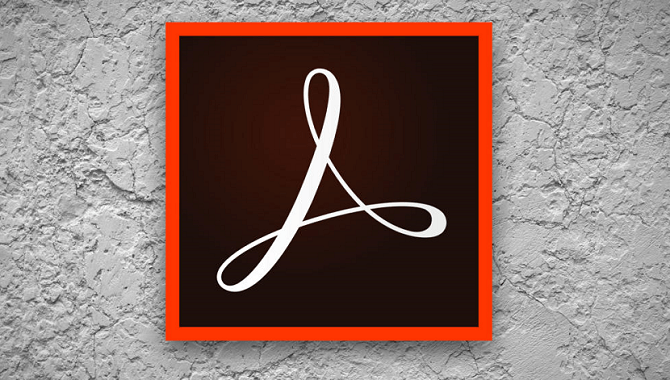
![Как комментировать PDF-файлы и управлять ими [Лучшие приложения]](https://howto.mediadoma.com/wp-content/uploads/2021/03/post-89406-60519a3b67cc0.jpg)
![Как комментировать PDF-файлы и управлять ими [Лучшие приложения]](https://howto.mediadoma.com/wp-content/uploads/2021/03/post-89406-60519a3c99c6b.jpg)